Ako zmeniť alebo obnoviť predvolené umiestnenie priečinka Camera Roll v systéme Windows 10

Táto príručka vám ukáže, ako zmeniť alebo obnoviť predvolené umiestnenie priečinka Camera Roll v systéme Windows 10.

Ak čítate tento článok, je pravdepodobné, že chcete odstrániť obrovský priečinok Windows\Installer , ale nie ste si istí, či je bezpečné ho odstrániť.
Priečinok Installer umiestnený v C:\Windows je skrytý systémový priečinok a nemožno ho zobraziť bez konfigurácie Prieskumníka súborov na zobrazenie chránených súborov operačného systému, ako aj skrytých súborov/priečinkov. V závislosti od počtu programov nainštalovaných v počítači môže priečinok Windows\Installer zabrať niekoľko MB až niekoľko GB miesta na disku.
Prečo sa používa priečinok Windows\Installer?
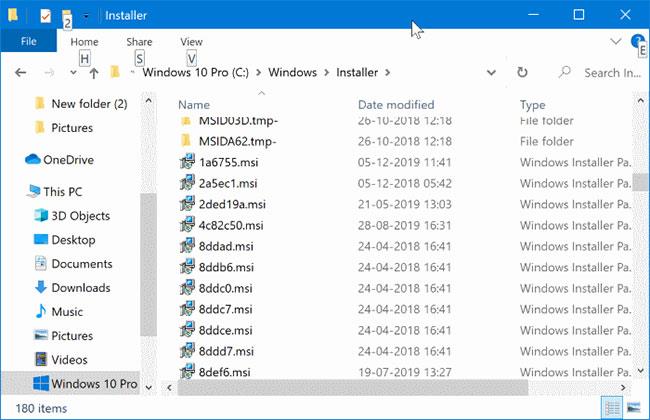
Priečinok Windows\Installer
Windows 10 používa priečinok Windows\Installer na uloženie dátových súborov inštalátora (.msi) a opravných súborov (.msp) pre aplikácie, ktoré využívajú službu Windows Installer. Veľkosť priečinka závisí od počtu aplikácií nainštalovaných v počítači pomocou služby Windows Installer.
Je bezpečné odstrániť súbory z priečinka Windows\Installer?
Niesu. Nemali by ste odstraňovať súbory z priečinka Windows\Installer, pretože tieto súbory sú potrebné na opravu, aktualizáciu a odinštalovanie aplikácií.
Čo sa stane, ak odstránite súbory z priečinka Windows\Installer?
Ak odstránite súbory z priečinka Windows\Installer , pri pokuse o aktualizáciu, opravu alebo odinštalovanie programov, ktorých inštalačné súbory ste odstránili, sa môžu zobraziť chyby. Kvôli chybe nemôžete niektoré programy úplne odinštalovať.
Ak medzitým chcete uvoľniť miesto na disku odstránením súborov z priečinka Windows\Installer , prečítajte si článok: Ako uvoľniť pamäť počítača v systéme Windows 7, 8/8.1 a Windows 10, kde sa dozviete, ako bezpečne získať späť stratené miesto na disku v systéme Windows.
Ako odstrániť osamotené súbory z Windows\Installer?
UPOZORNENIE : Tento program by ste mali používať iba po zálohovaní súborov z priečinka Windows\Installer. Článok nezodpovedá za žiadne problémy, s ktorými sa môžete stretnúť po odstránení súborov z priečinka Windows\Installer.
PatchCleaner je bezplatný nástroj navrhnutý tak, aby vám pomohol bezpečne odstrániť osirelé súbory (podporuje súbory, ktoré už nie sú užitočné, pretože „nadradená“ aplikácia, s ktorou sú prepojené, bola presunutá alebo odinštalovaná) úplne z priečinka Windows\Installer . Pomáha vám odstrániť inštalačné a opravné súbory, ktoré zostali po programe.
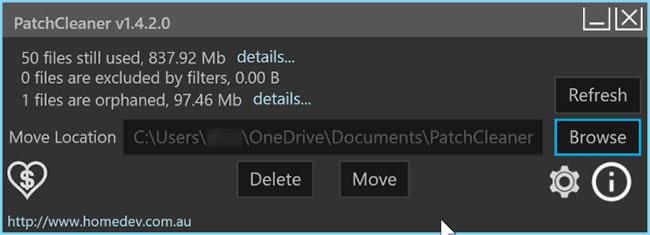
PatchCleaner je bezplatný nástroj navrhnutý tak, aby vám pomohol odstrániť osirelé súbory
Program umožňuje presunúť súbory z priečinka Windows\Installer na iné miesto alebo ich úplne odstrániť.
Program bol naposledy aktualizovaný v roku 2016, no funguje aj s najnovšou verziou (verzia 1909) Windowsu 10.
Táto príručka vám ukáže, ako zmeniť alebo obnoviť predvolené umiestnenie priečinka Camera Roll v systéme Windows 10.
Zmenšenie veľkosti a kapacity fotografií vám uľahčí ich zdieľanie alebo odosielanie komukoľvek. Najmä v systéme Windows 10 môžete hromadne meniť veľkosť fotografií pomocou niekoľkých jednoduchých krokov.
Ak nepotrebujete zobrazovať nedávno navštívené položky a miesta z bezpečnostných dôvodov alebo z dôvodov ochrany osobných údajov, môžete to jednoducho vypnúť.
Jedno miesto na ovládanie mnohých operácií priamo na systémovej lište.
V systéme Windows 10 si môžete stiahnuť a nainštalovať šablóny skupinovej politiky na správu nastavení Microsoft Edge a táto príručka vám ukáže tento proces.
Panel úloh má obmedzený priestor a ak pravidelne pracujete s viacerými aplikáciami, môže sa stať, že vám rýchlo dôjde miesto na pripnutie ďalších obľúbených aplikácií.
Stavový riadok v spodnej časti Prieskumníka vám povie, koľko položiek je vnútri a vybratých pre aktuálne otvorený priečinok. Dve nižšie uvedené tlačidlá sú dostupné aj na pravej strane stavového riadku.
Microsoft potvrdil, že ďalšou veľkou aktualizáciou je Windows 10 Fall Creators Update. Tu je návod, ako aktualizovať operačný systém skôr, ako ho spoločnosť oficiálne spustí.
Nastavenie Povoliť časovače budenia v Možnostiach napájania umožňuje systému Windows automaticky prebudiť počítač z režimu spánku, aby mohol vykonávať naplánované úlohy a iné programy.
Zabezpečenie systému Windows odosiela upozornenia s dôležitými informáciami o stave a zabezpečení vášho zariadenia. Môžete určiť, ktoré upozornenia chcete dostávať. V tomto článku vám Quantriman ukáže, ako zapnúť alebo vypnúť upozornenia z Centra zabezpečenia systému Windows v systéme Windows 10.
Tiež by sa vám mohlo páčiť, že kliknutím na ikonu na paneli úloh sa dostanete priamo do posledného okna, ktoré ste mali v aplikácii otvorené, bez potreby miniatúry.
Ak chcete zmeniť prvý deň v týždni vo Windowse 10 tak, aby zodpovedal krajine, v ktorej žijete, vášmu pracovnému prostrediu alebo chcete lepšie spravovať svoj kalendár, môžete to zmeniť cez aplikáciu Nastavenia alebo Ovládací panel.
Počnúc verziou aplikácie Váš telefón 1.20111.105.0 bolo pridané nové nastavenie viacerých okien, ktoré vám umožňuje povoliť alebo zakázať upozornenie pred zatvorením viacerých okien pri ukončení aplikácie Váš telefón.
Táto príručka vám ukáže, ako povoliť alebo zakázať zásadu dlhých ciest Win32, aby mali cesty dlhšie ako 260 znakov pre všetkých používateľov v systéme Windows 10.
V súčasnosti používanie mnohých programov pre notebooky spôsobuje rýchle vybitie batérie. Aj to je jeden z dôvodov, prečo sa batérie v počítači rýchlo opotrebúvajú. Nižšie sú uvedené najefektívnejšie spôsoby šetrenia batérie v systéme Windows 10, ktoré by čitatelia mali zvážiť.
Ak chcete, môžete štandardizovať obrázok účtu pre všetkých používateľov v počítači na predvolený obrázok účtu a zabrániť používateľom, aby si neskôr mohli zmeniť obrázok účtu.
Už vás nebaví Windows 10 otravovať úvodnou obrazovkou „Vyťažte ešte viac zo systému Windows“ pri každej aktualizácii? Niektorým ľuďom môže pomôcť, ale aj prekážať tým, ktorí to nepotrebujú. Tu je návod, ako túto funkciu vypnúť.
Ak máte výkonný počítač alebo nemáte veľa programov pri spustení v systéme Windows 10, môžete sa pokúsiť znížiť alebo dokonca úplne zakázať oneskorenie spustenia, aby ste pomohli rýchlejšiemu spusteniu počítača.
Nový prehliadač Edge založený na prehliadači Chromium od spoločnosti Microsoft ruší podporu pre súbory elektronických kníh EPUB. Na prezeranie súborov EPUB v systéme Windows 10 budete potrebovať aplikáciu čítačky EPUB tretej strany. Tu je niekoľko dobrých bezplatných možností, z ktorých si môžete vybrať.
Možno to neviete, ale jednou z najväčších výhod používania OneDrive je jeho skvelá funkcia, nazývaná zástupné symboly.
Režim Kiosk v systéme Windows 10 je režim na používanie iba 1 aplikácie alebo prístup iba k 1 webovej lokalite s hosťami.
Táto príručka vám ukáže, ako zmeniť alebo obnoviť predvolené umiestnenie priečinka Camera Roll v systéme Windows 10.
Úprava súboru hosts môže spôsobiť, že nebudete môcť pristupovať na internet, ak súbor nie je správne upravený. Nasledujúci článok vás prevedie úpravou súboru hosts v systéme Windows 10.
Zmenšenie veľkosti a kapacity fotografií vám uľahčí ich zdieľanie alebo odosielanie komukoľvek. Najmä v systéme Windows 10 môžete hromadne meniť veľkosť fotografií pomocou niekoľkých jednoduchých krokov.
Ak nepotrebujete zobrazovať nedávno navštívené položky a miesta z bezpečnostných dôvodov alebo z dôvodov ochrany osobných údajov, môžete to jednoducho vypnúť.
Spoločnosť Microsoft práve vydala aktualizáciu Windows 10 Anniversary Update s mnohými vylepšeniami a novými funkciami. V tejto novej aktualizácii uvidíte veľa zmien. Od podpory stylusu Windows Ink až po podporu rozšírenia prehliadača Microsoft Edge sa výrazne zlepšila ponuka Štart a Cortana.
Jedno miesto na ovládanie mnohých operácií priamo na systémovej lište.
V systéme Windows 10 si môžete stiahnuť a nainštalovať šablóny skupinovej politiky na správu nastavení Microsoft Edge a táto príručka vám ukáže tento proces.
Tmavý režim je rozhranie s tmavým pozadím v systéme Windows 10, ktoré pomáha počítaču šetriť energiu batérie a znižovať vplyv na oči používateľa.
Panel úloh má obmedzený priestor a ak pravidelne pracujete s viacerými aplikáciami, môže sa stať, že vám rýchlo dôjde miesto na pripnutie ďalších obľúbených aplikácií.






















